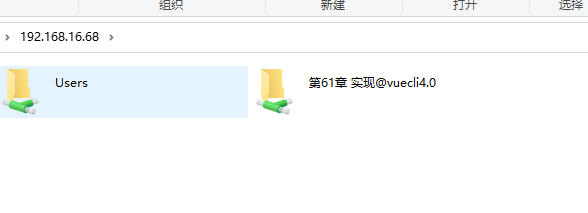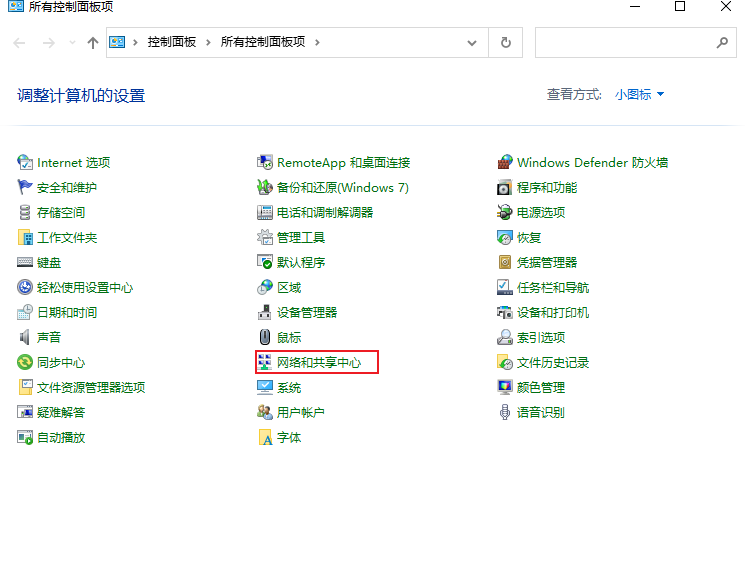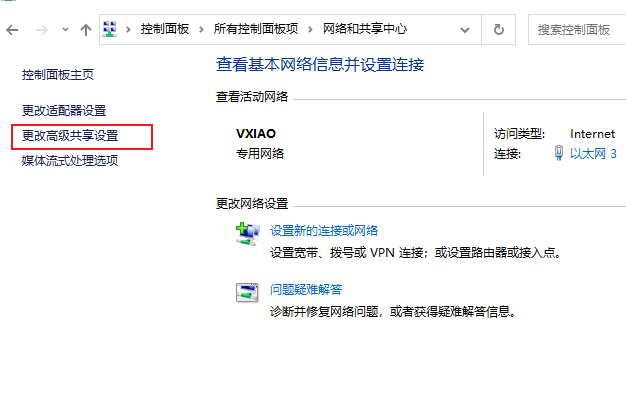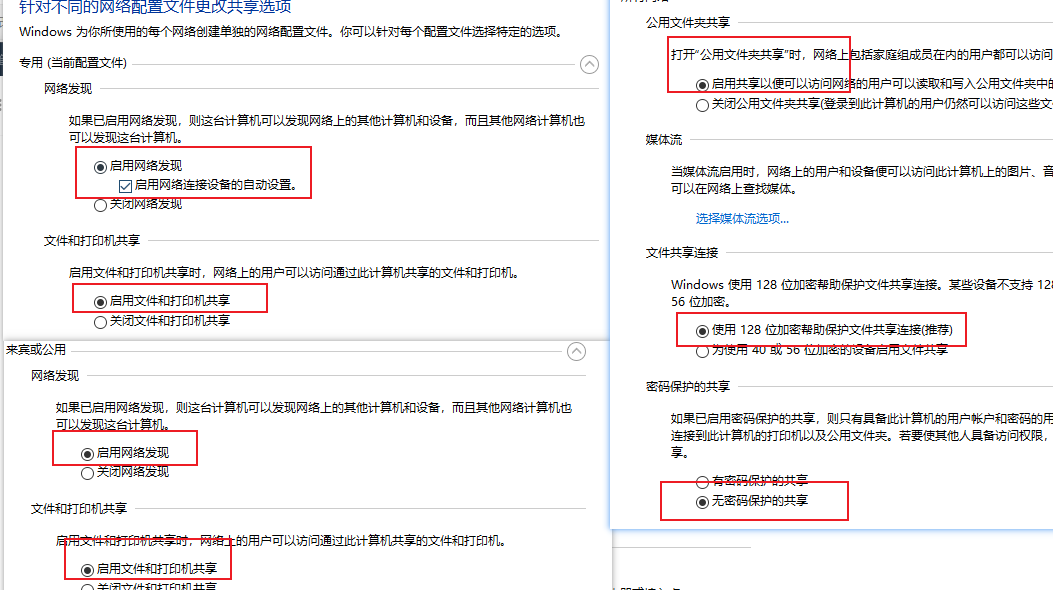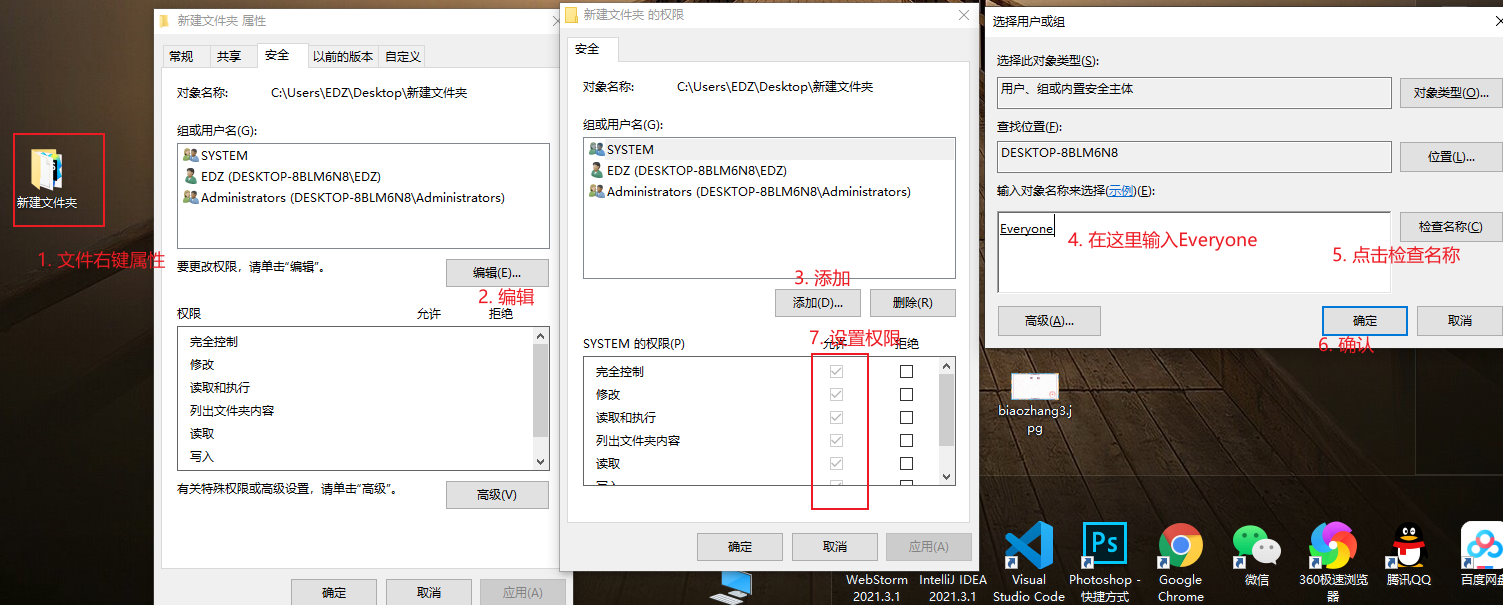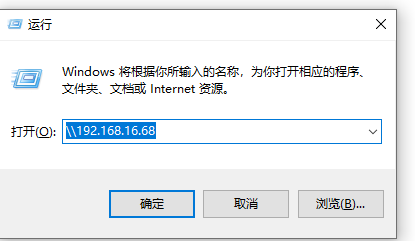虽然这个技术很简单, 还是想加深印象记录下笔记, 该功能为了实现在相同局域网内实现文件传输/修改
目的: 通过甲方共享某文件, 乙方可以访问甲方的电脑实现共享文件的传输
甲方需要做的:
1. 共享设置 通过window+r 然后输入control
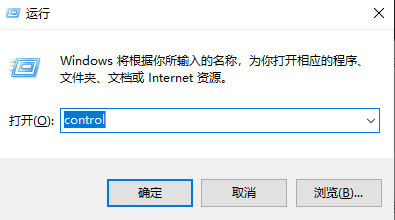
2. 找到网络共享中心
3. 更改高级共享设置
4. 启动共享设置, 并且保存更改
5. 选择安全
6. 开启共享
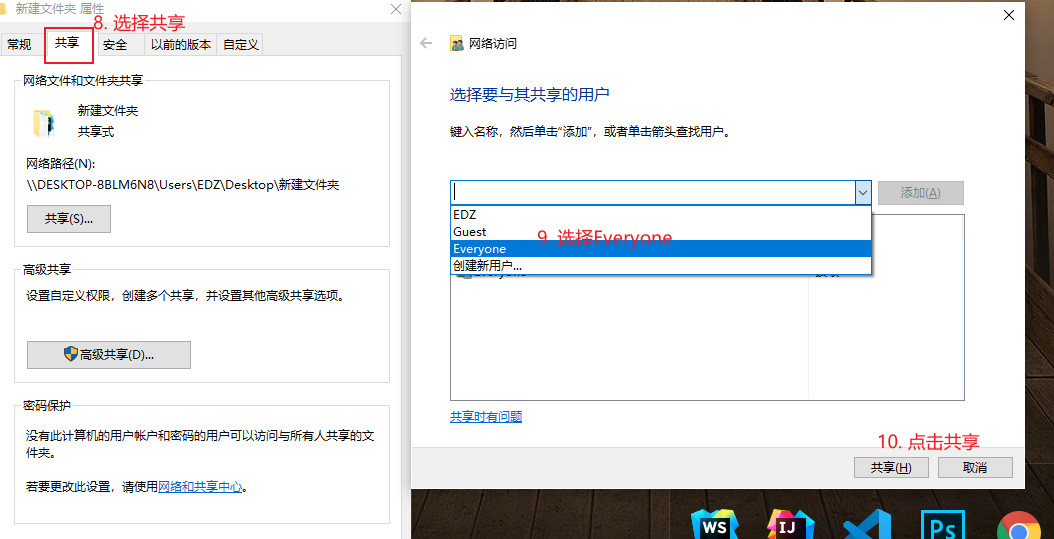
乙方获取文件
1. 获取甲方的ip/计算机名称, 此步骤在甲方电脑获取
- 方法一, window+r => 输入cmd 然后输入ipconfig/all
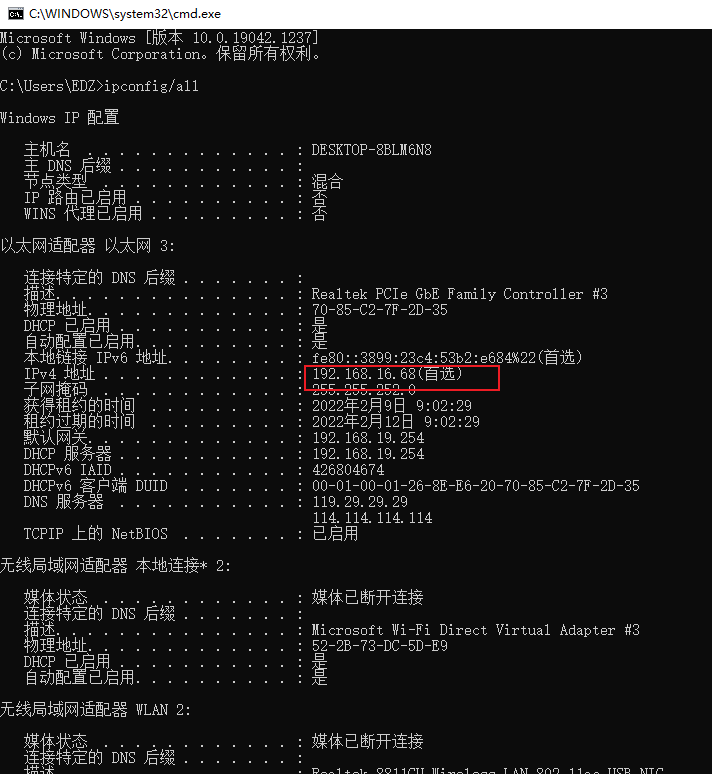
- 我的电脑-右击属性 -> 计算机名称
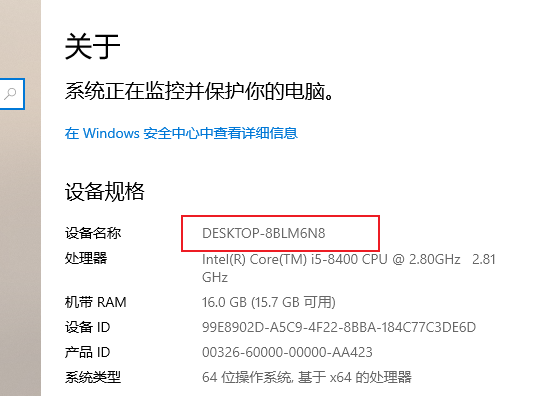
2. 打开window+r 访问甲方共享 通过\ip 或者 \计算机名称
3. 成功获取共享资源